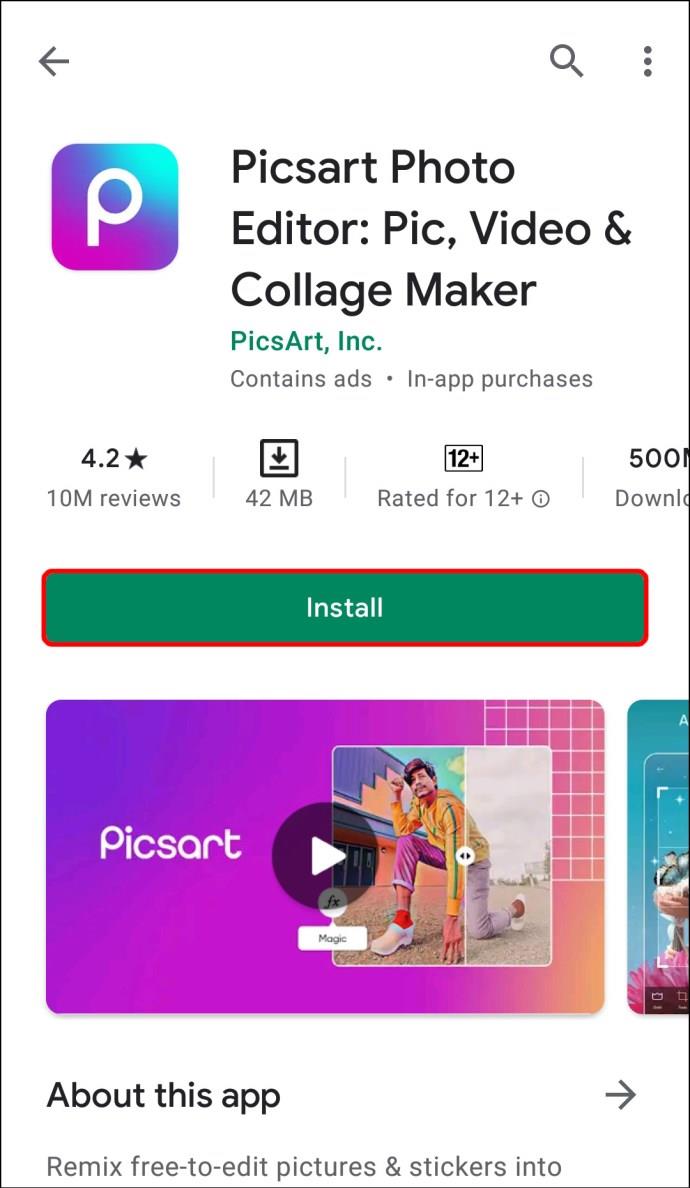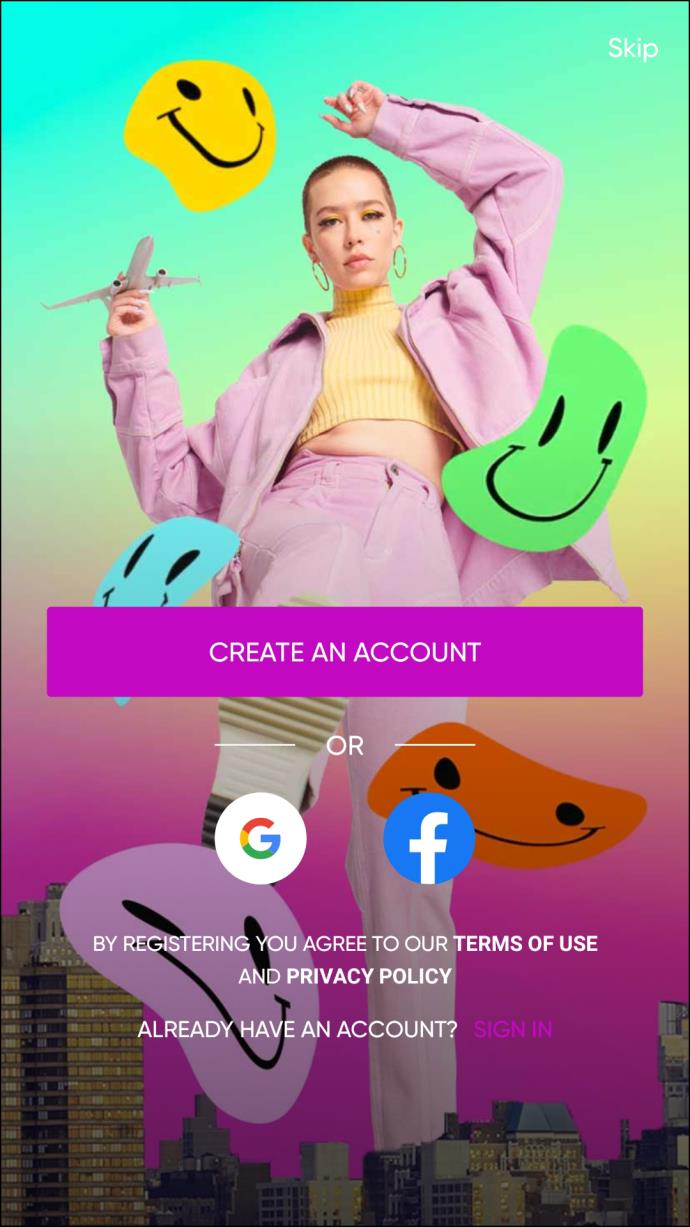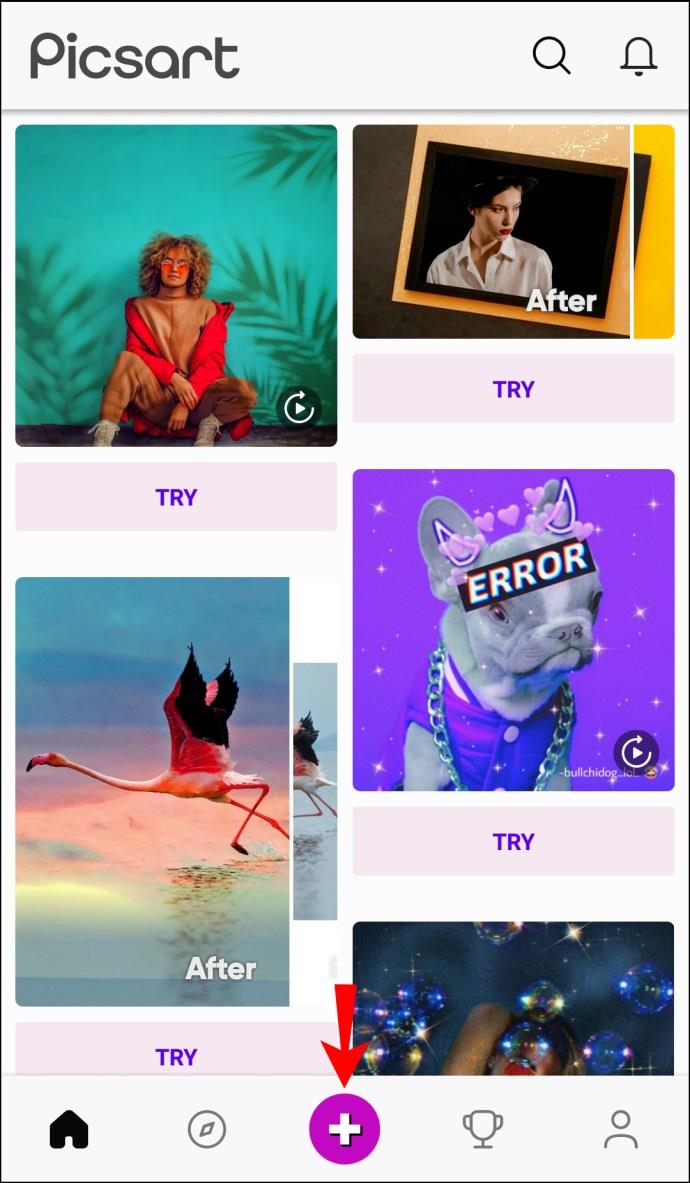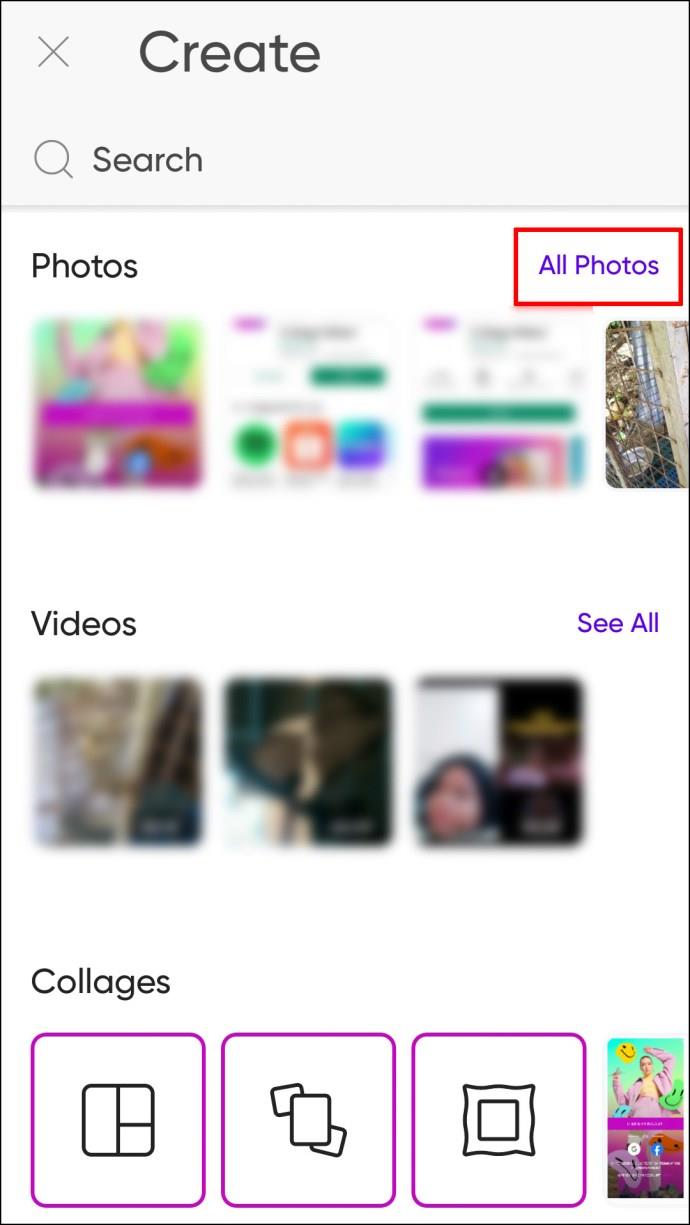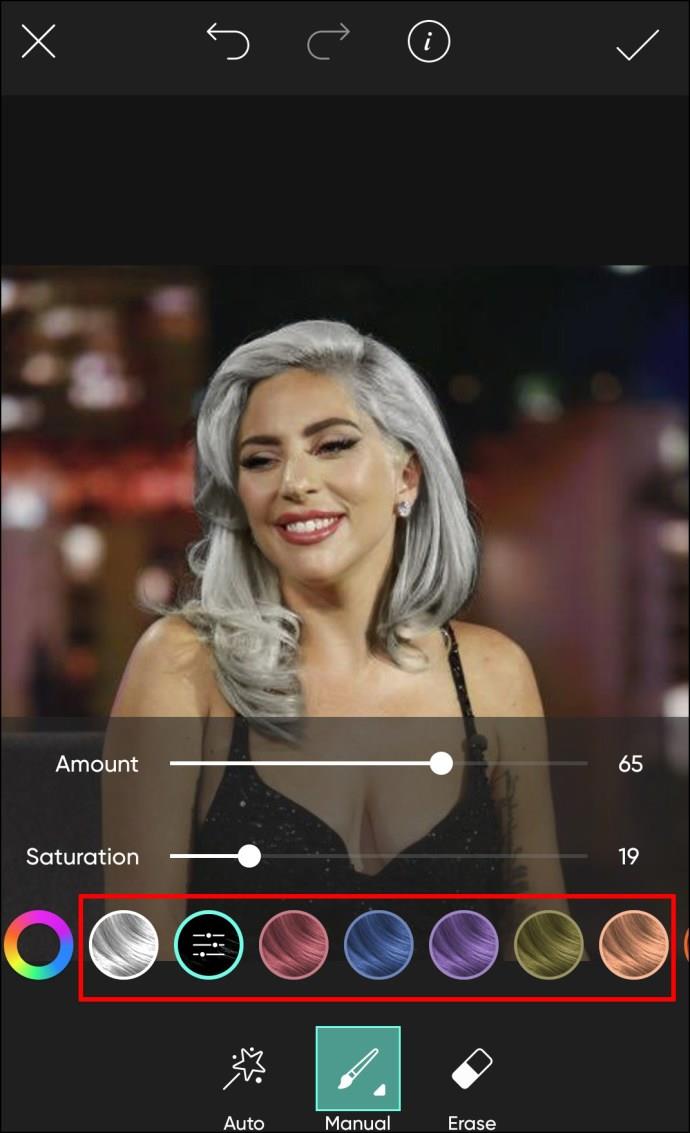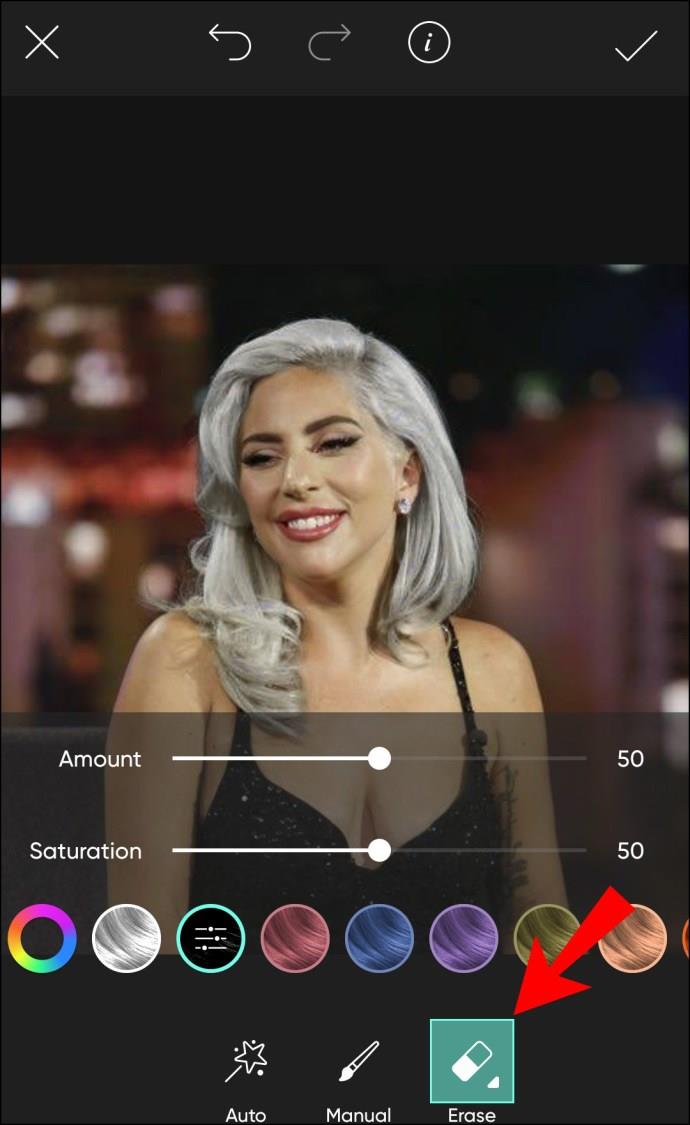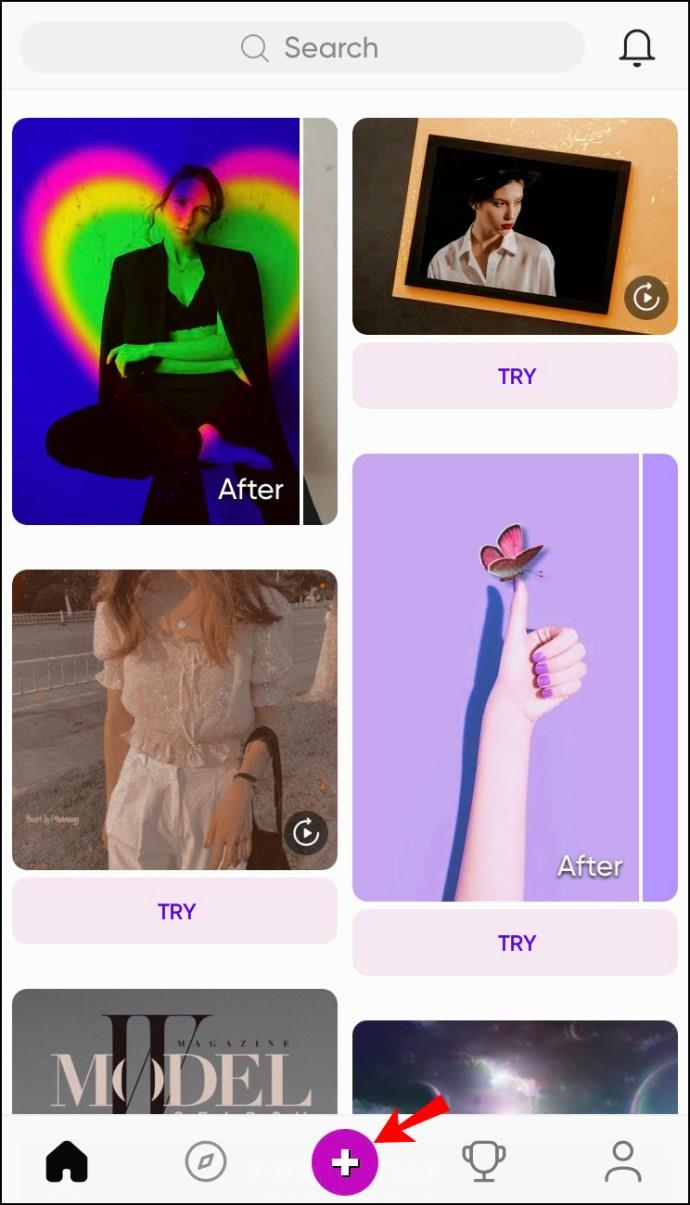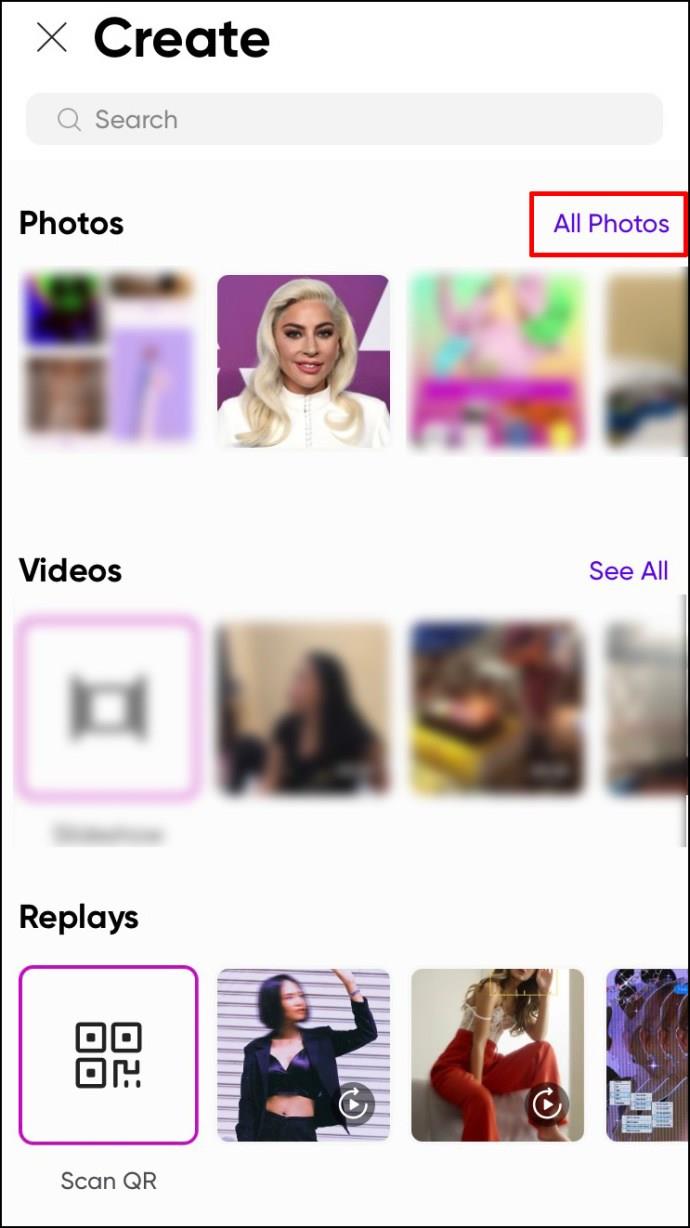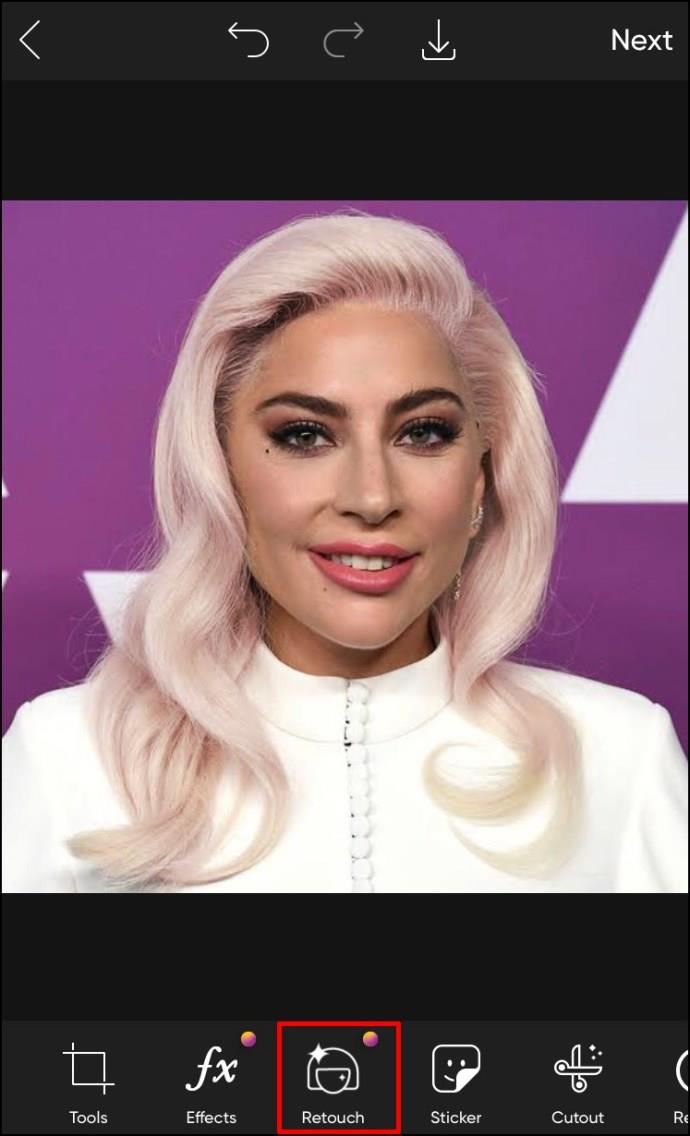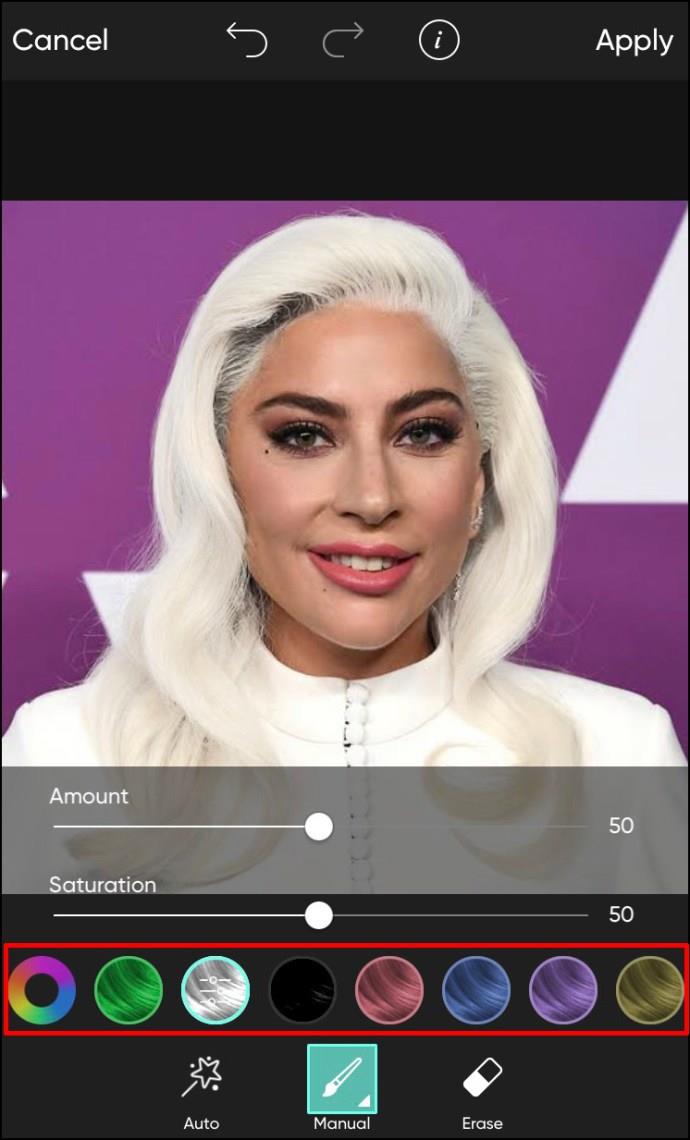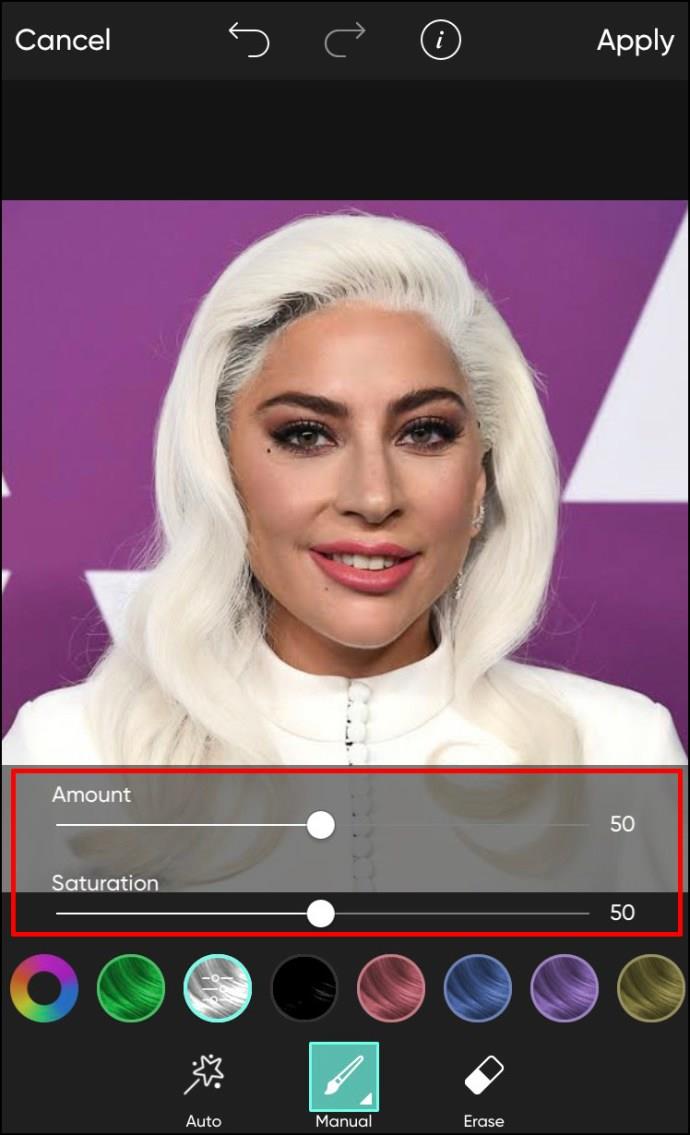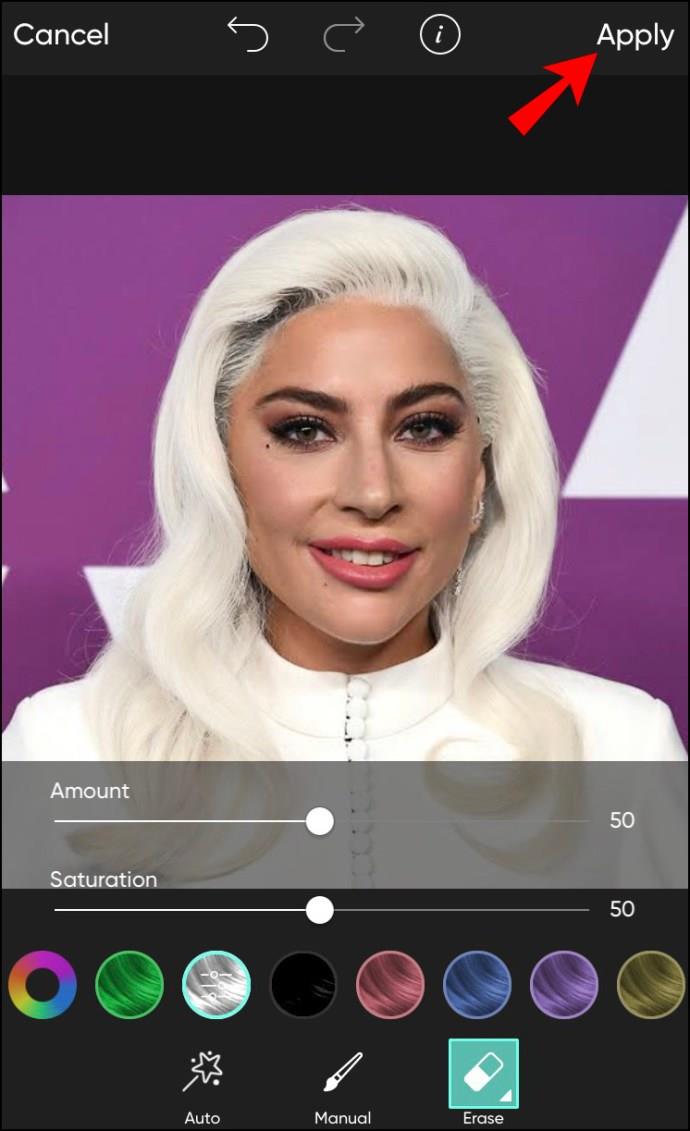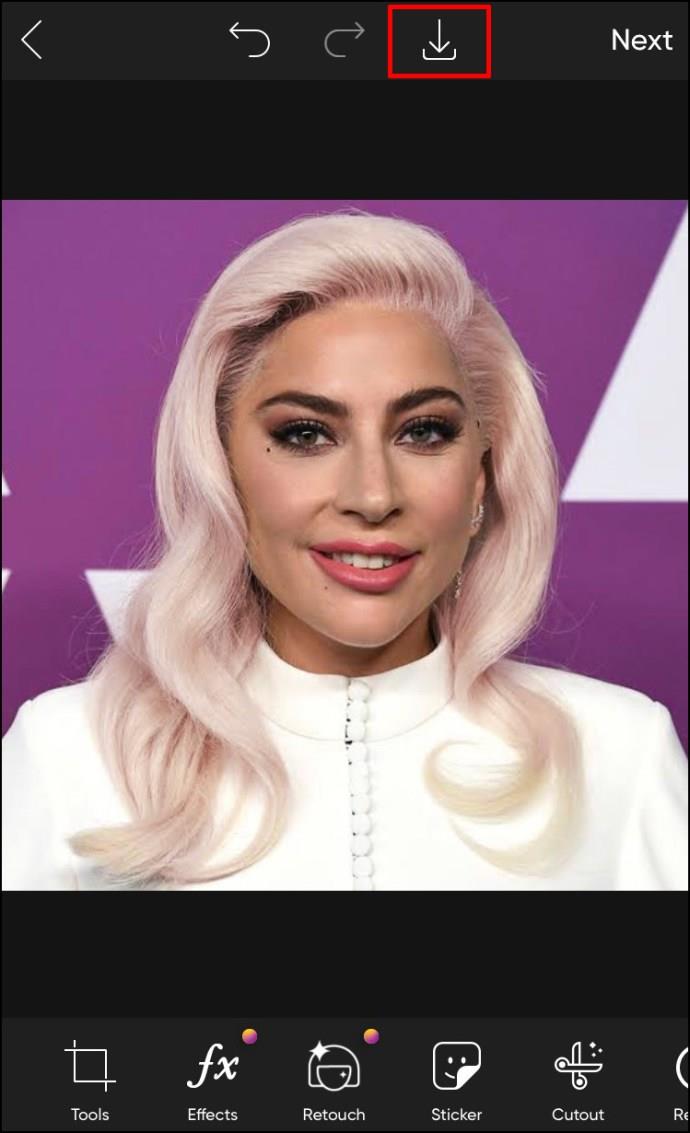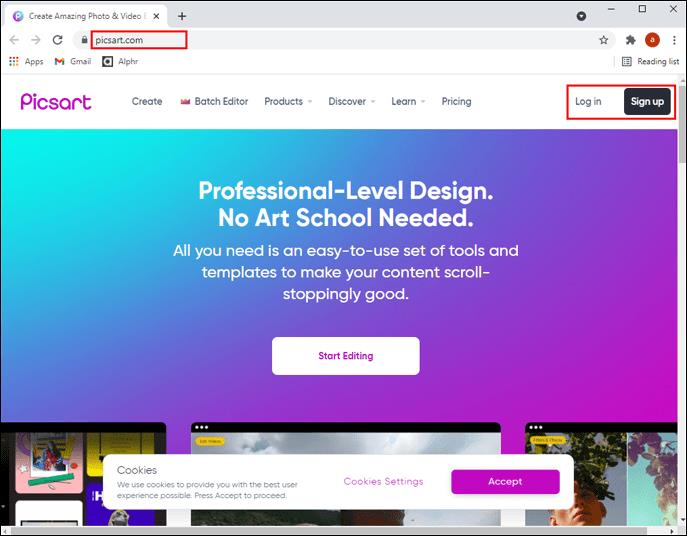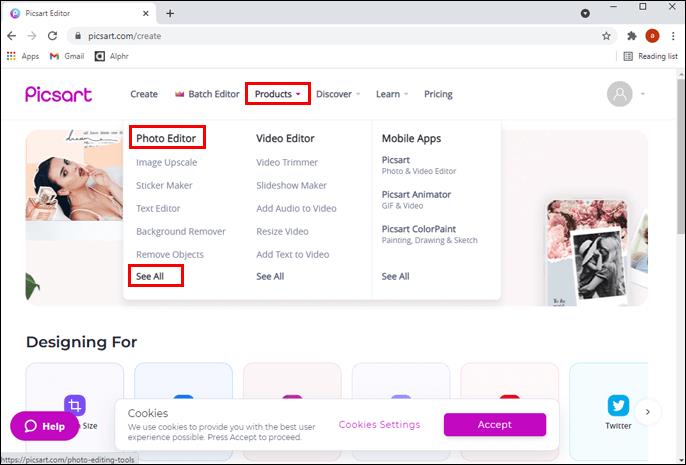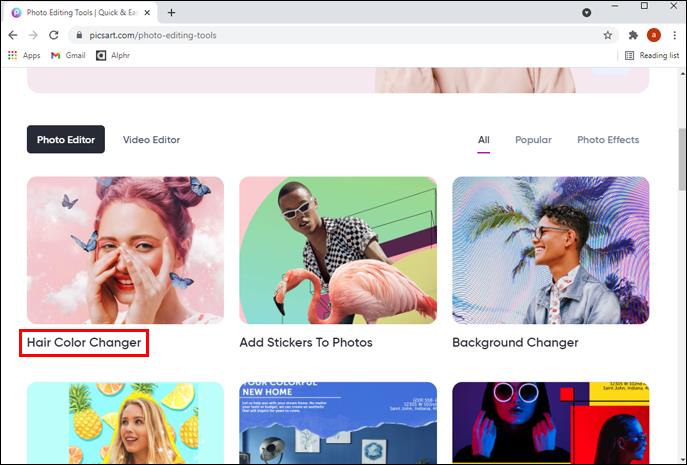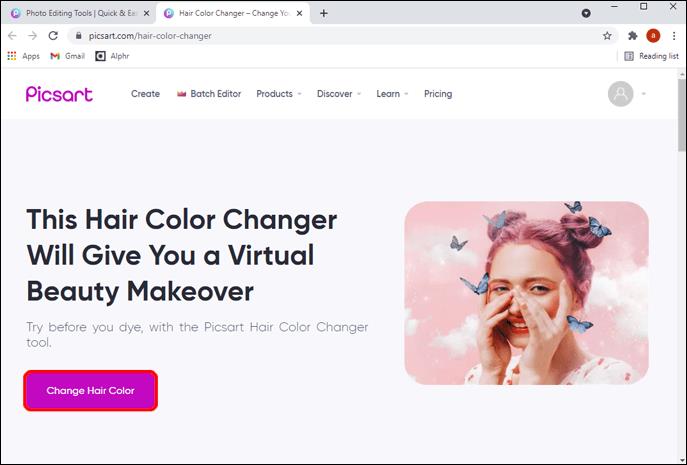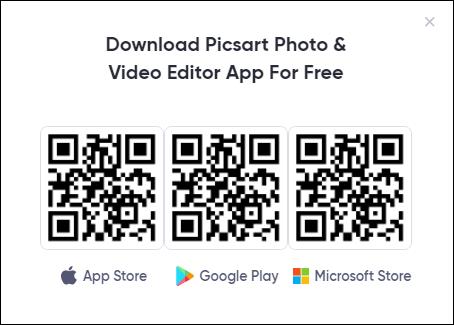Tautan Perangkat
Pewarna rambut bersifat transformatif dan benar-benar dapat mengubah penampilan seseorang. Namun, ini juga dapat membuat seluruh pengalaman mewarnai kunci Anda sedikit mengintimidasi, terutama bagi mereka yang belum pernah mengubahnya sebelumnya.

Untungnya, ada solusi mudah untuk memuaskan keingintahuan Anda tentang mewarnai rambut. Cara teraman untuk menguji penampilan baru sebelum pergi ke salon adalah dengan mencobanya secara virtual.
Apakah Anda berencana mengubah warna rambut atau hanya ingin tahu tentang gaya yang berbeda, Anda telah datang ke tempat yang tepat. Artikel ini akan memberikan langkah-langkah mendetail tentang cara mengubah warna rambut secara virtual menggunakan perangkat lunak pengedit foto/video Picsart di seluruh perangkat. Setelah menguasai langkah-langkah di bawah ini, menguji warna rambut baru akan menjadi sangat mudah – dan tidak menyakitkan.
Jadi, pilih warna dan gaya Anda, dan mari kita mulai pesta salon rambut virtual.
Cara Mengubah Warna Rambut di Picsart di Aplikasi Android
Bukan rahasia lagi bahwa aplikasi Picsart paling baik dioptimalkan untuk perangkat seluler. Dengan memasangnya di ponsel atau tablet, Anda akan memiliki akses ke ratusan fitur pengeditan foto, termasuk fitur yang dapat mengubah warna rambut Anda pada foto.
Ikuti langkah-langkah di bawah ini untuk mengubah warna rambut di Picsart di ponsel Android Anda:
- Unduh aplikasi Picsart dari Play Store.
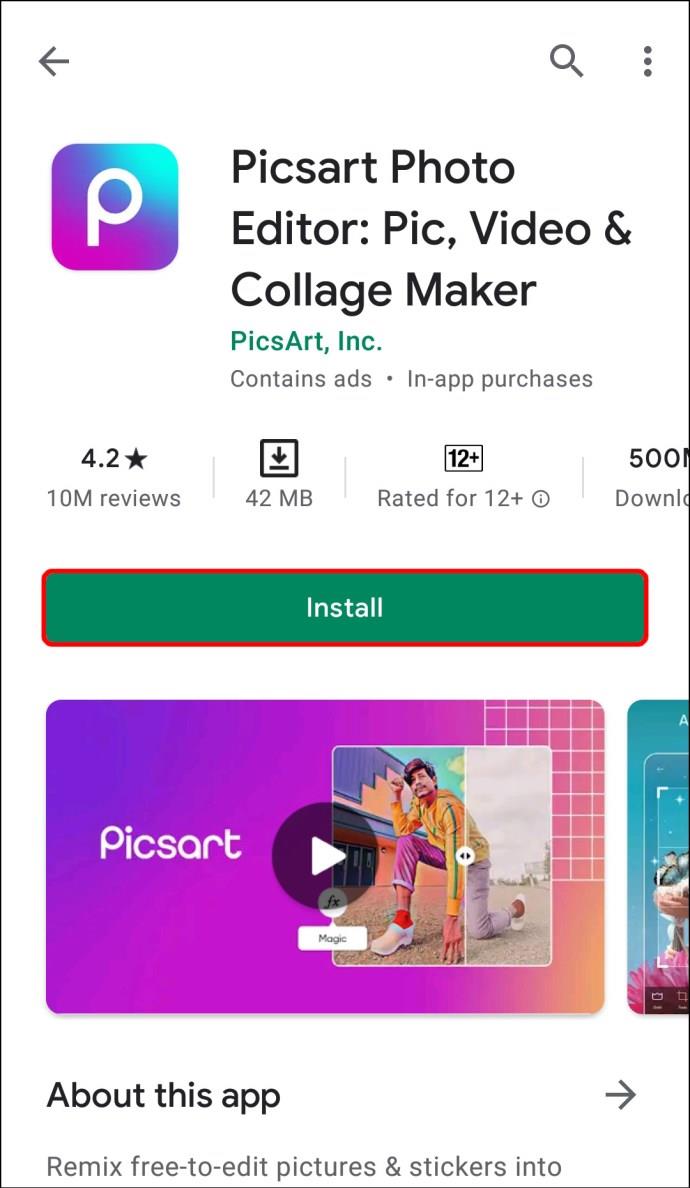
- Masuk atau daftar dengan akun baru.
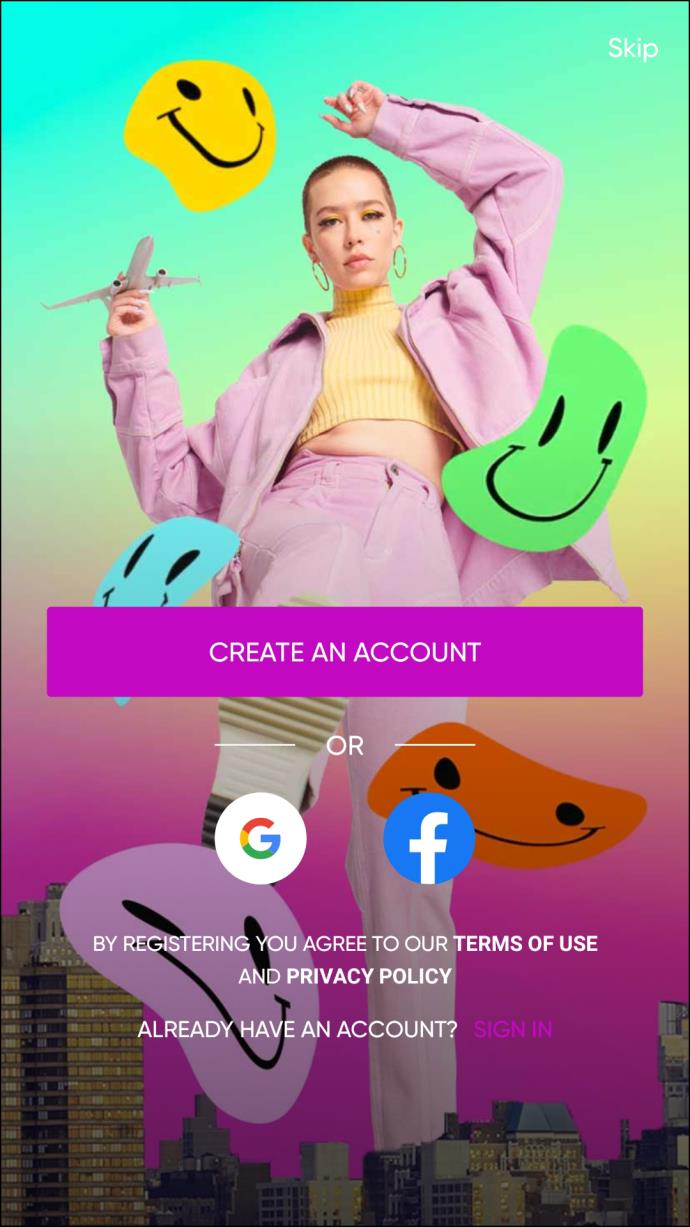
- Ketuk salib putih dalam lingkaran ungu di tengah menu bawah.
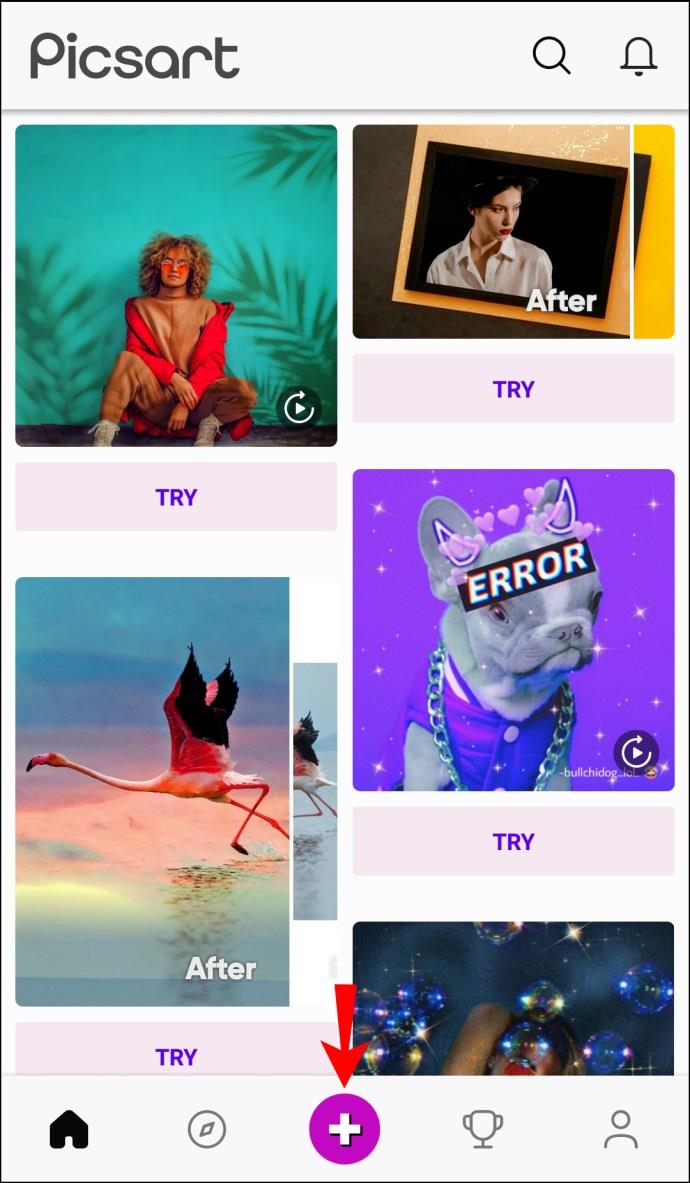
- Pilih foto yang ingin Anda edit dari bagian "Foto". Jika Anda tidak dapat langsung menemukan gambarnya, ketuk tombol "Semua foto" untuk memilih foto dari Galeri ponsel Anda.
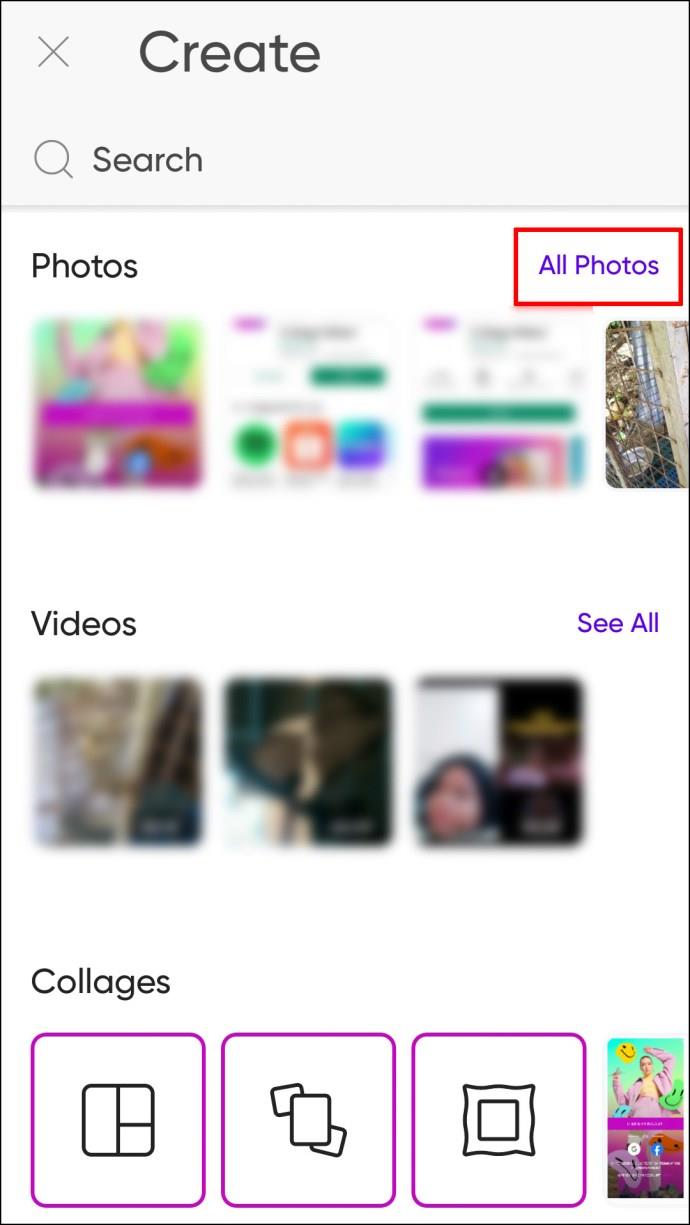
- Antarmuka baru akan muncul dengan foto Anda di tengah. Ketuk alat "Perbaiki" dari menu bilah alat. Jika Anda menggunakan versi aplikasi yang lebih lama, alat ini akan disebut "Beautify". Apa pun itu, itu adalah ikon dengan kepala wanita dan rambut berkilau.

- Gulir ke kanan toolbar Beautify dan ketuk ikon "Warna Rambut".

- Antarmuka sekarang akan berubah, dan Anda akan melihat semua corak dan warna yang tersedia yang dapat diterapkan untuk mengubah warna rambut Anda pada gambar. Pilih rona atau warna yang Anda suka hanya dengan mengetuknya.
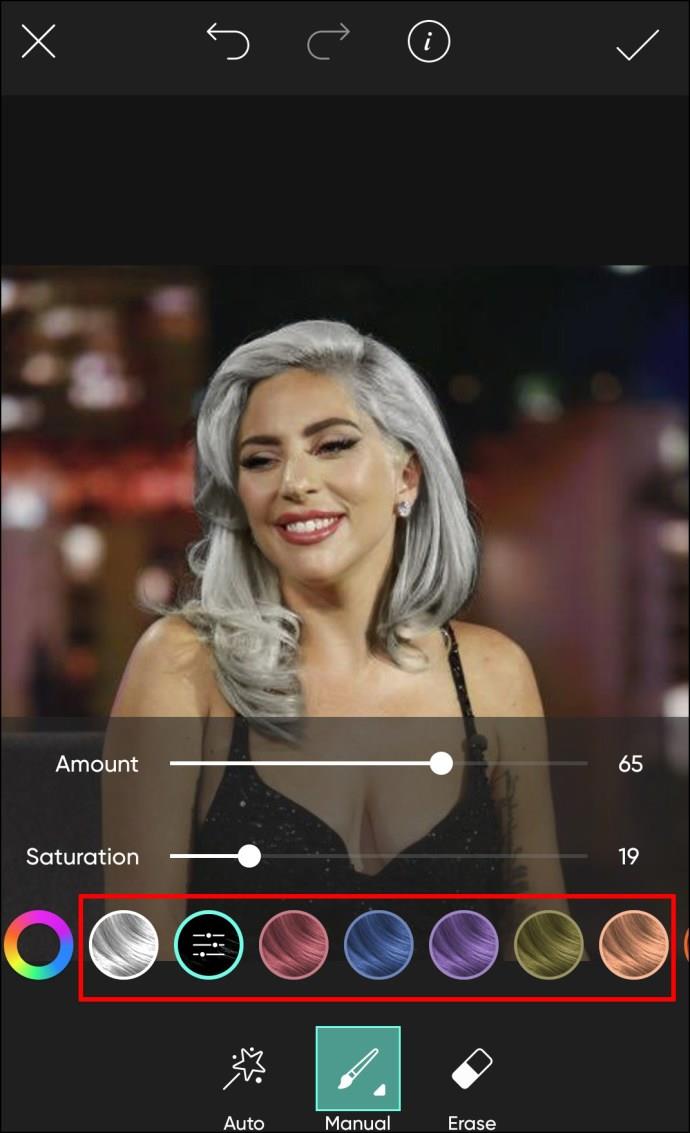
- Aplikasi akan secara otomatis mendeteksi area rambut pada foto, jadi Anda tidak perlu memilih rambut secara manual.
- Lakukan penyesuaian pada bayangan. Anda dapat mengedit ukuran, opasitas, dan kekerasan kuas. Inilah yang dilakukan setiap alat:
- Ukuran – Menambah atau mengurangi ukuran kuas
- Opacity – Menyesuaikan kuas atau transparansi warna
- Kekerasan – Menyesuaikan tepi kuas, menjadikannya lebih keras atau lebih lembut

- Hapus kesalahan dengan menggunakan alat penghapus.
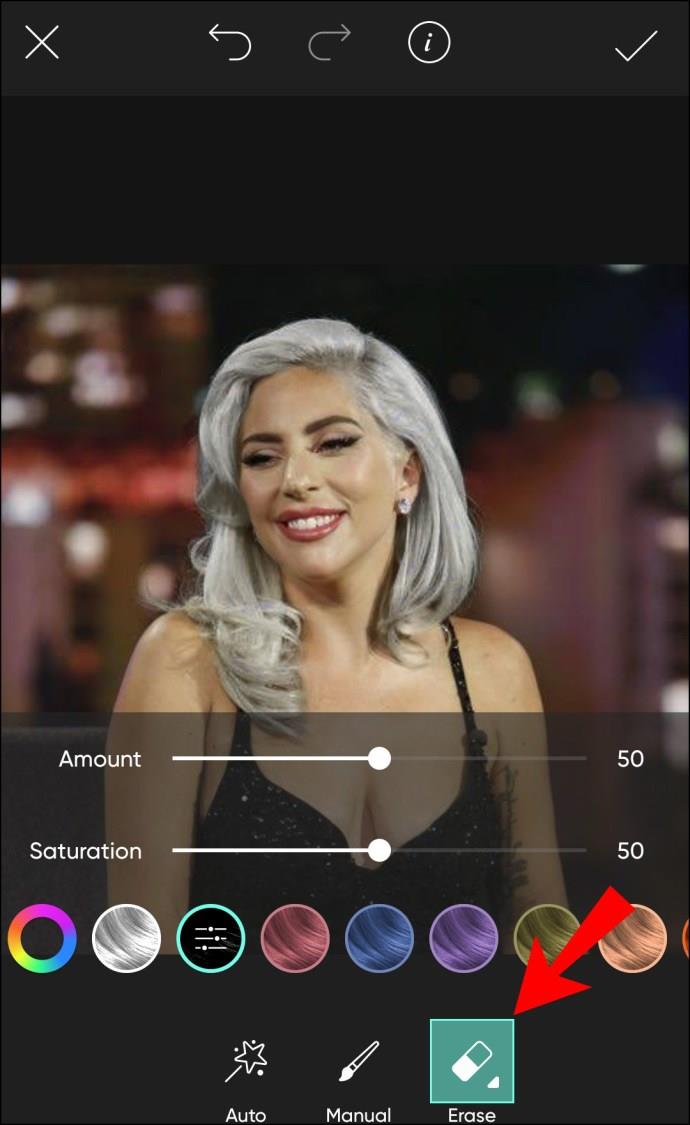
- Terapkan perubahan pada gambar dengan mengetuk tanda centang di kanan atas layar.

- Ketuk panah yang menunjuk ke kanan di kanan atas untuk membagikan atau menyimpan gambar. Anda juga dapat mengetuk ikon bagikan dan foto akan secara otomatis disimpan ke Galeri ponsel Anda.

Cara Mengubah Warna Rambut di Picsart di Aplikasi iPhone
Jika Anda sudah lama ingin mencoba gaya rambut yang edgy dan cerah tetapi tidak pernah berani melakukannya, tidak ada yang bisa menghentikan Anda sekarang. Yang diperlukan hanyalah mengaktifkan dan menjalankan aplikasi Picsart di iPhone Anda, dan Anda dapat menguji tampilan baru semau Anda.
Cukup ikuti langkah-langkah di bawah ini:
- Buka aplikasi Picsart dan masuk atau unduh aplikasi Picsart dari App Store dan daftar dengan akun baru.
- Mulai proyek baru dengan mengetuk lingkaran ungu dengan tanda silang putih di menu bawah.
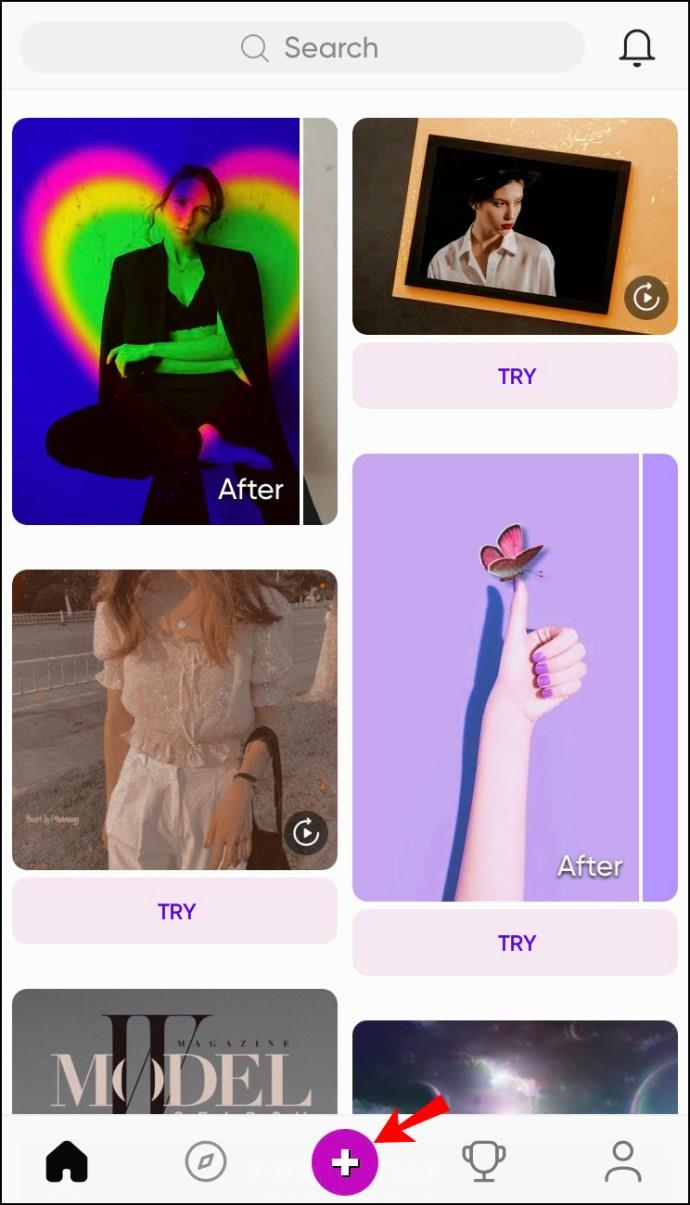
- Pilih foto dari bagian "Foto" atau ketuk "Semua foto" untuk memilih satu dari galeri iPhone Anda.
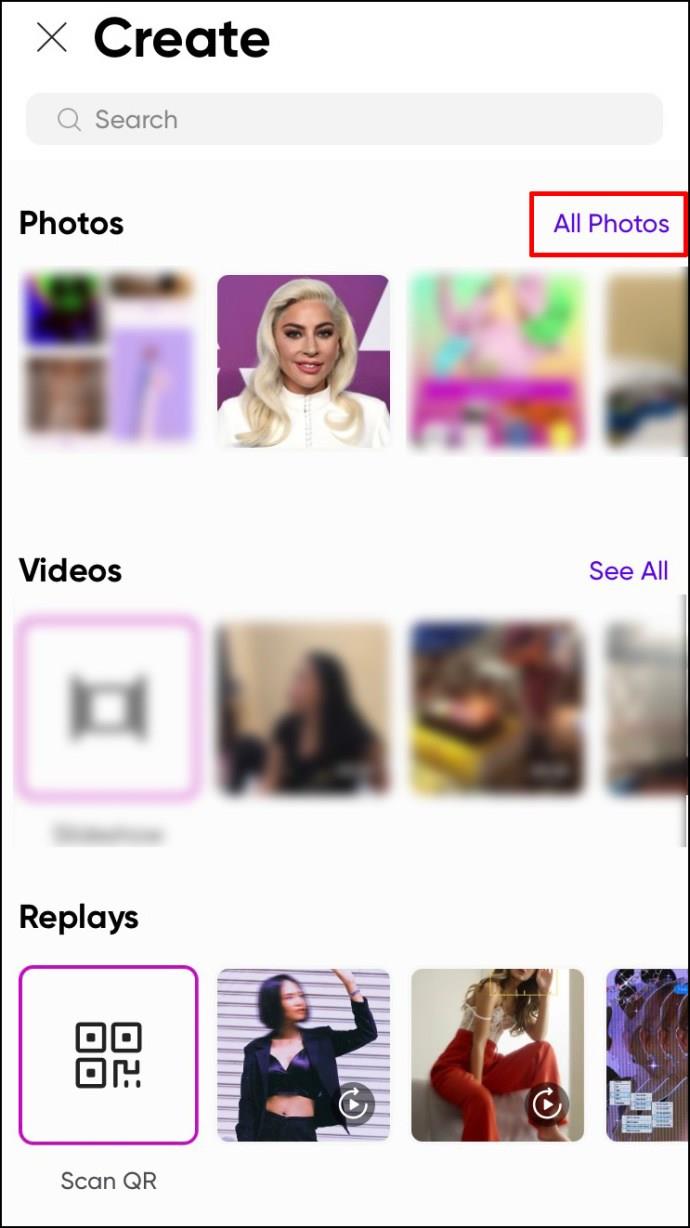
- Foto akan muncul di antarmuka baru. Ketuk alat "Perbaiki" dari menu bilah alat. Perhatikan bahwa alat ini mungkin masih muncul sebagai "Beautify" di beberapa versi. Apa pun itu, itu adalah ikon dengan kepala wanita dan rambut berkilau.
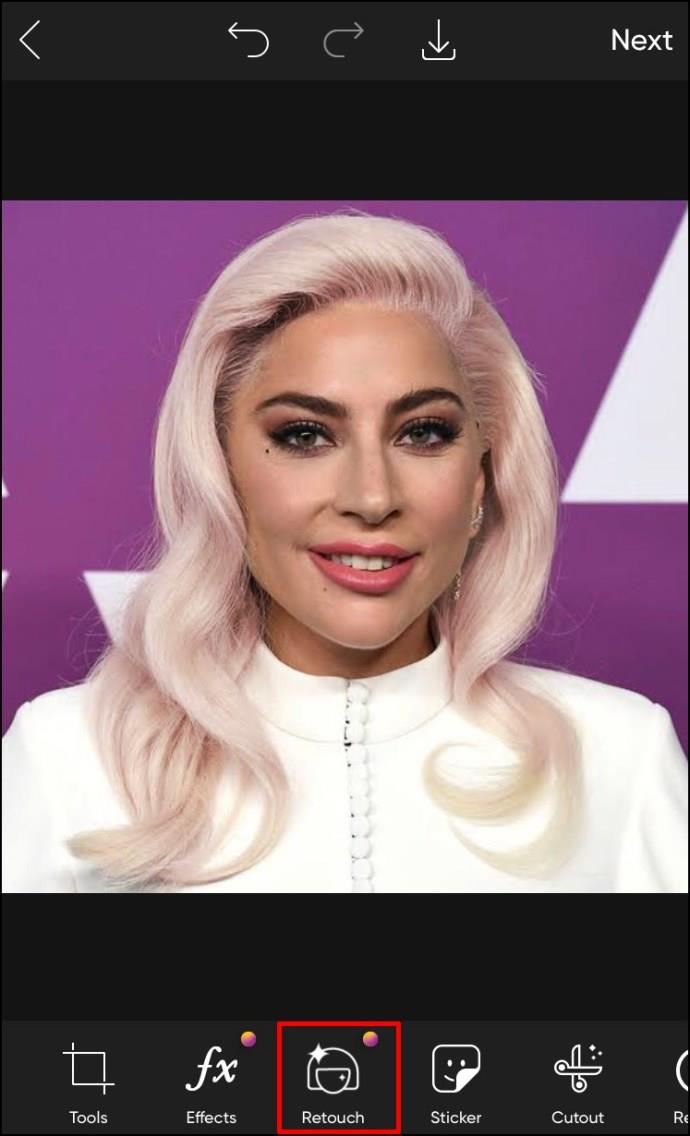
- Gulir ke kanan di bilah alat Percantik dan pilih ikon "Warna Rambut".

- Anda akan melihat corak dan warna untuk diterapkan pada rambut gambar Anda. Temukan saja warna yang Anda suka dan ketuk.
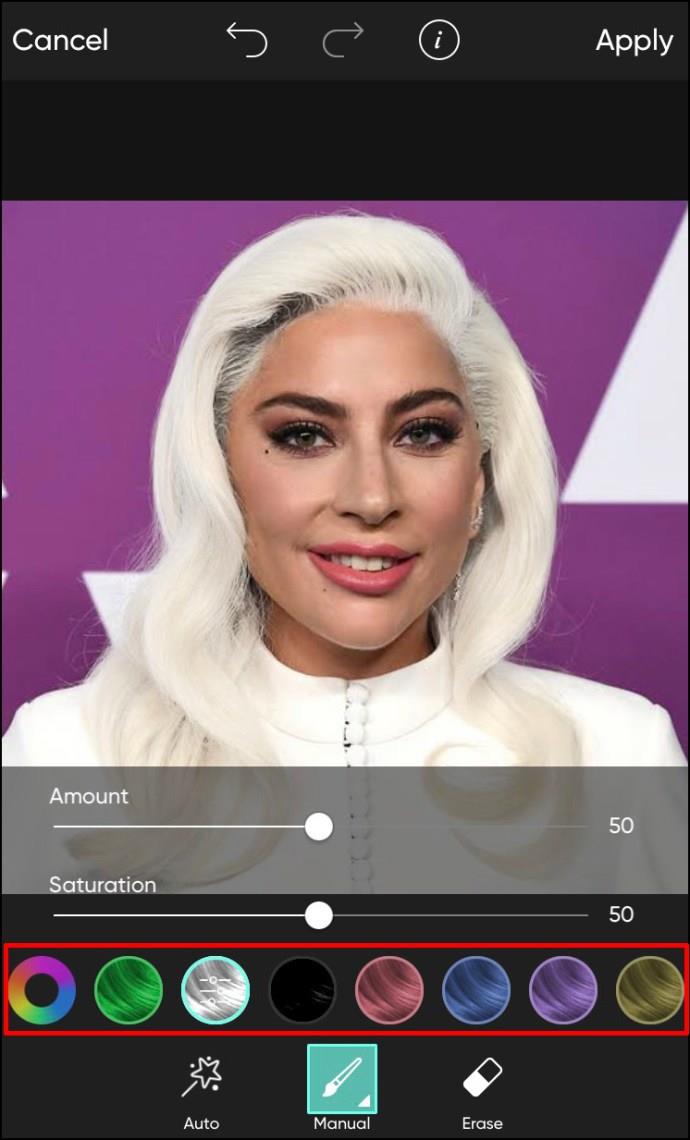
- Aplikasi secara otomatis mendeteksi area rambut, jadi Anda tidak perlu melakukannya secara manual. Lakukan penyesuaian dengan mengedit ukuran, opasitas, dan kekerasan kuas. Berikut adalah alat yang Anda inginkan:
- Ukuran – Menambah atau mengurangi ukuran kuas
- Opacity – Sesuaikan transparansi kuas atau bayangan
- Kekerasan – Sesuaikan tepi kuas untuk membuatnya lebih lembut atau lebih keras
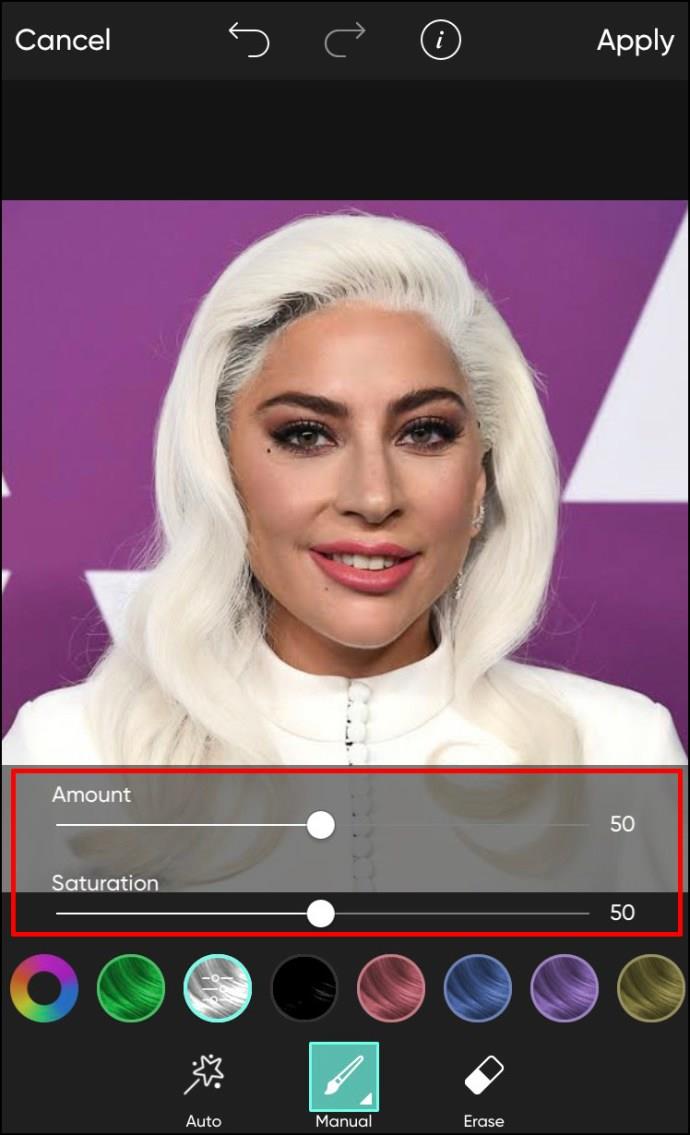
- Gunakan alat penghapus untuk menghapus kesalahan.

- Ketuk "Terapkan" di kanan atas layar untuk menerapkan perubahan.
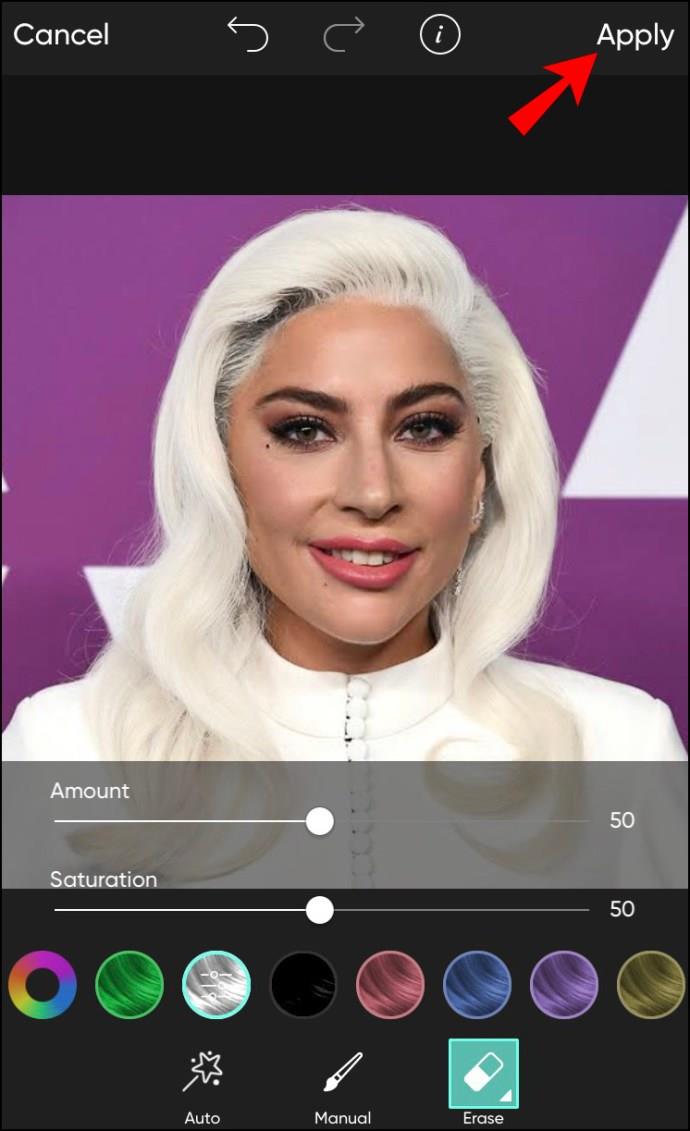
- Simpan gambar dengan mengetuk panah yang mengarah ke kanan atau pilih ikon bagikan.
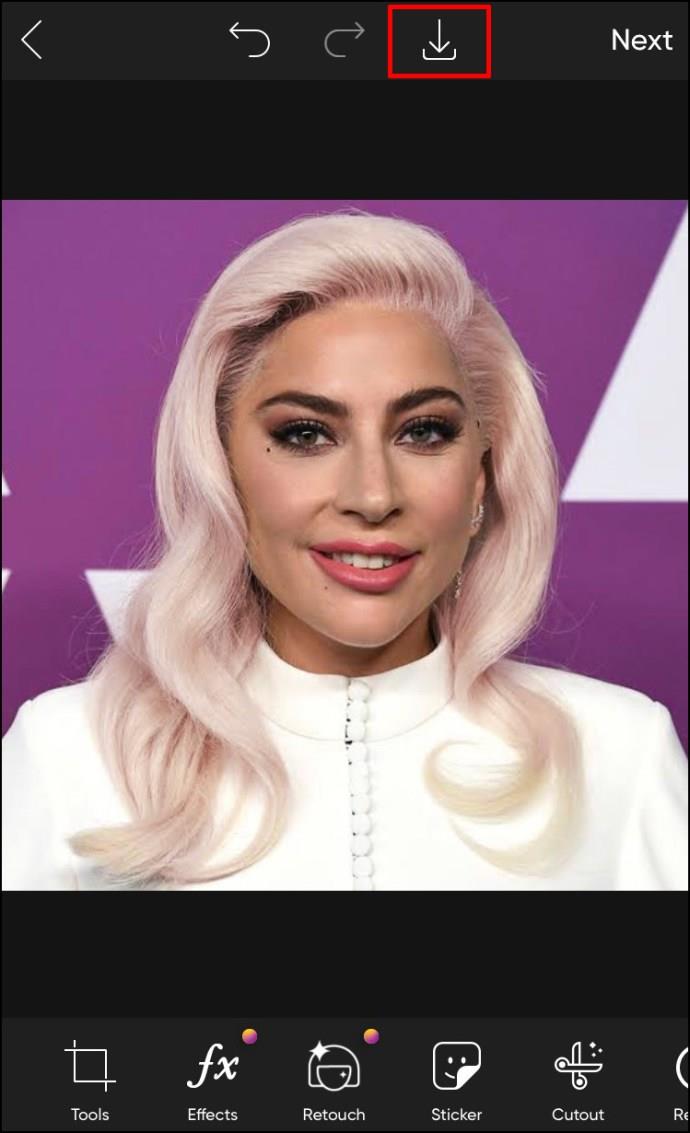
Cara Mengubah Warna Rambut di Picsart di Windows
Aplikasi seluler Picsart hadir dengan berbagai fitur yang tidak ditawarkan versi desktop, dengan fitur perubahan warna rambut menjadi salah satunya. Jika Anda mencoba mengakses alat ini dari versi desktop, situs web akan meminta Anda untuk mengunduh aplikasi selulernya.
- Buka www.picsart.com dan masuk ke akun Anda. Jika Anda tidak memiliki akun, klik tombol "Daftar" di kanan atas layar. Pilih untuk mendaftar dengan akun Google atau Facebook Anda atau masukkan alamat email dan kata sandi. Prosesnya memakan waktu beberapa detik, dan pembuatan akun tidak dikenai biaya.
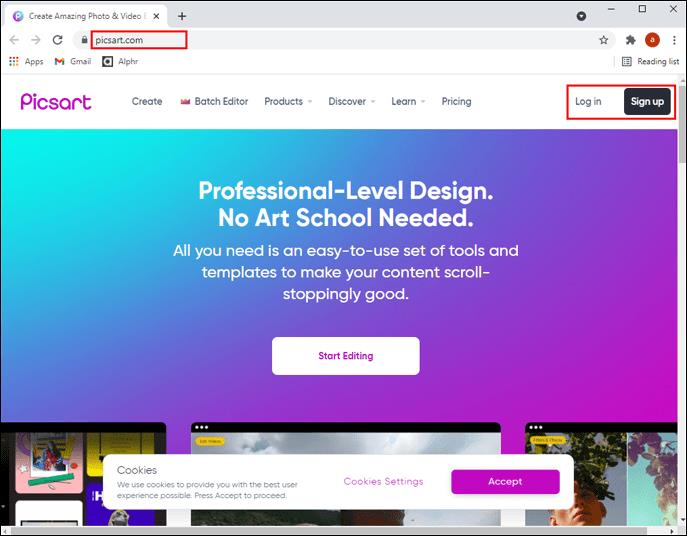
- Arahkan kursor ke tab "Produk" di menu utama dan klik "Lihat semua" di bawah bagian "Editor Foto".
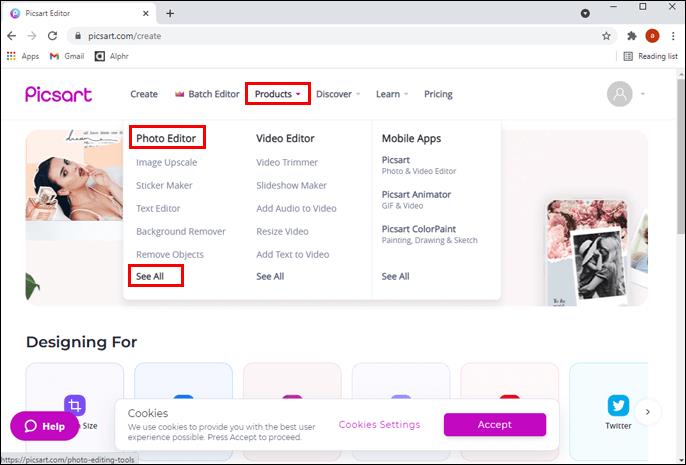
- Temukan dan buka alat "Pengubah Warna Rambut". Itu harus menjadi yang pertama dalam daftar.
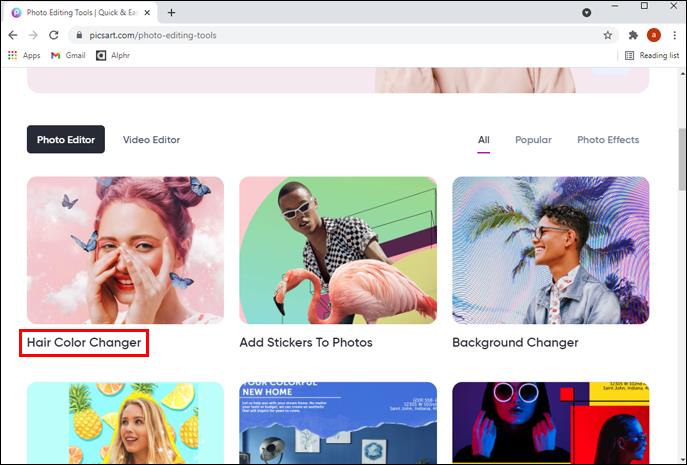
- Klik pada tombol "Ubah Warna Rambut".
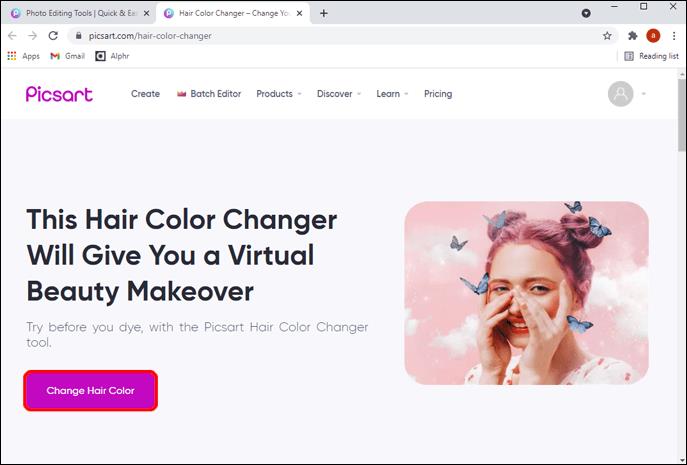
- Jendela pop-up baru akan terbuka dengan tiga kode QR yang dapat Anda pindai untuk menginstal aplikasi di ponsel iPhone, Android, atau Microsoft Anda.
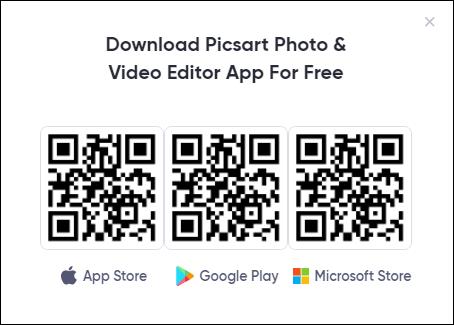
Jika Anda pengguna Mac, Anda dapat mengunduh aplikasi Picsart dari App Store dan mengikuti petunjuk yang sama seperti yang diberikan di bagian “Cara Mengubah Warna Rambut di Picsart di Aplikasi iPhone”. Untuk pengguna Windows, aplikasi Microsoft Store masih belum memiliki fitur "Ubah warna rambut" yang terintegrasi pada tulisan ini. Sayangnya, versi aplikasi Play Store masih belum tersedia di Windows.
Ubah Warna Rambut Anda Berlapis – Android dan iPhone
Seolah-olah mengubah warna rambut Anda tidak cukup keren, Picsart juga memungkinkan Anda menambahkan warna untuk tampilan yang lebih gaya. Meskipun sedikit lebih rumit untuk dicapai, hasilnya bisa sangat memuaskan, baik Anda hanya bermain-main atau serius mencoba tampilan baru.
Ikuti langkah-langkah di bawah ini untuk mengubah warna rambut berlapis-lapis di Picsart:
- Luncurkan aplikasi Picsart di ponsel Anda.
- Mulai proyek baru dengan mengetuk ikon tanda tambah putih di tengah menu utama.
- Pilih gambar dari Galeri Anda yang ingin Anda kerjakan.
- Temukan opsi "Cut-out" pada menu dan ketuk ikon untuk memilih rambut Anda.
- Lacak garis rambut dengan menggunakan alat. Anda dapat menyesuaikan ukuran ujung tracing dengan mengeklik panah putih di sudut ikon "Garis Besar" dan membuka penggeser ukuran. Cobalah untuk akurat saat memilih permukaan rambut, namun tidak perlu memilih setiap helai rambut.
- Setelah Anda selesai memilih, ketuk panah di kanan atas, lalu ketuk "Berikutnya".
- Simpan foto ke ponsel Anda.
- Mulai proyek rambut baru dengan foto asli yang diedit pada langkah sebelumnya.
- Gulir ke kanan menu bawah dan ketuk "Tambah foto".
- Tambahkan foto potongan yang baru saja Anda buat.
- Cut-out akan berada di latar belakang transparan. Yang perlu Anda lakukan hanyalah mengubah ukuran atau memposisikan ulang gambar agar sejajar dengan rambut pada foto aslinya. Sesuaikan semua sisi untuk membuat potongan dengan ukuran yang sama dengan yang ada di bawahnya.
- Terakhir, saatnya mengganti warna rambut. Gulir ke kanan menu bawah dan ketuk opsi "Sesuaikan".
- Ketuk "Hue" dan sesuaikan dengan nada yang Anda inginkan.
- Ketuk "Terapkan."
- Anda dapat menyesuaikan tampilan lebih lanjut dengan bermain dengan saturasi, mengubah ukuran, mencerahkan, atau memadukan. Anda dapat menemukan semua alat ini di menu bawah.
- Simpan foto Anda atau bagikan dengan teman Anda dengan mengetuk "Berikutnya". Perhatikan bahwa tombol "Berikutnya" dapat diganti dengan panah yang mengarah ke kanan di beberapa versi aplikasi.
Tata Rambut Anda Dengan Picsart
Berkat Picsart, Anda tidak perlu lagi menggunakan warna rambut baru yang berisiko di salon. Merasa aman mengetahui Anda dapat menentukan apakah warna rambut yang Anda inginkan cocok dengan Anda dengan mengujinya di aplikasi terlebih dahulu. Picsart benar-benar aplikasi luar biasa untuk mencoba berbagai gaya rambut, bahkan yang berlapis-lapis. Semoga artikel ini menjawab semua pertanyaan Anda terkait cara mengubah warna rambut di Picsart.
Warna rambut apa yang paling Anda sukai untuk bereksperimen? Apakah aplikasi Picsart membantu Anda akhirnya memutuskan tampilan baru? Bagikan pemikiran dan pengalaman Anda di bagian komentar di bawah ini.